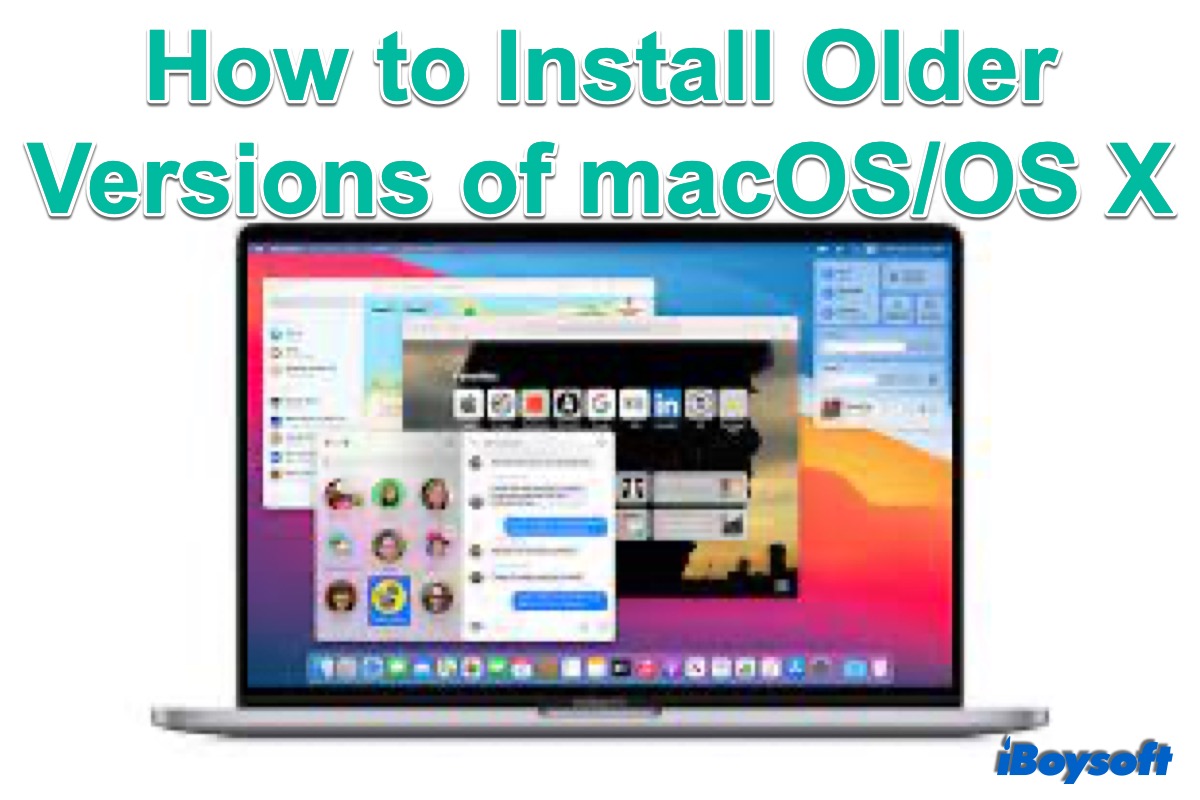É recomendável baixar a versão mais recente do macOS e atualizar seu Mac para manter a segurança, estabilidade e compatibilidade, melhorar o desempenho do seu Mac e experimentar as novas funcionalidades adicionadas.
No entanto, a versão mais recente do macOS ou a atualmente instalada pode não satisfazê-lo, como, por exemplo, o Mac está lento depois de atualizado, não é compatível com o software que você prefere usar, etc. Portanto, você deseja baixar versões antigas do macOS (OS X) e instalá-las no seu Mac. Então, esta postagem é apropriada para você. Fique ligado para saber mais.
Qual versão do macOS meu Mac pode executar
Em primeiro lugar, é necessário verificar se a versão anterior do macOS que você deseja instalar é compatível com o funcionamento do seu Mac. A versão mais antiga do macOS que seu Mac pode executar é aquela que veio com o Mac.
Se você comprou um Mac com o macOS Catalina instalado, não conseguirá reinstalar o macOS Mojave ou versões anteriores nele. Já o Mac com chip Apple Silicon com o macOS Big Sur instalado de fábrica, apenas o macOS Big Sur e versões posteriores são compatíveis devido à transição da arquitetura Intel x86 para a arquitetura ARM.

ARM VS. x86: O que os Usuários de Notebook/Desktop Devem Saber
Esta postagem explica o que são ARM e x86 e as diferenças entre ARM e x86. Leia mais >>
No entanto, nem todas as versões do macOS mais recentes do que a que veio com seu Mac podem ser instaladas. A Apple descontinua o suporte para Macs mais antigos ao lançar um novo macOS. Por exemplo, o macOS Sequoia não é compatível com o MacBook Air produzido antes de 2020.
Portanto, é necessário verificar a compatibilidade entre o modelo do seu Mac e o macOS que você pretende instalar. Você pode identificar o modelo do seu Mac no menu Apple > Sobre Este Mac > Visão Geral, que mostra informações sobre o modelo do Mac, como MacBook Air (Retina, 13 polegadas, 2020), em seguida visite os seguintes links para verificar a compatibilidade:
- Modelos de Mac compatíveis com macOS Sequoia
- Modelos de Mac compatíveis com macOS Sonoma
- Modelos de Mac compatíveis com macOS Ventura
- Modelos de Mac compatíveis com macOS Monterey
- Modelos de Mac compatíveis com macOS Big Sur
- Modelos de Mac compatíveis com macOS Catalina
- Modelos de Mac compatíveis com macOS Mojave
- Modelos de Mac compatíveis com macOS High Sierra
- Modelos de Mac compatíveis com macOS Sierra
- Modelos de Mac compatíveis com OS X EI Capitan
- Modelos de Mac compatíveis com OS X EI Yosemite
Preparação: Fazer backup do Mac e apagar o Mac antes de fazer downgrade do macOS
Se você começar a instalar o macOS diretamente após baixar o instalador, não terá sucesso. Porque você não pode instalar uma versão anterior sobre a atual. Você precisa apagar completamente o disco de inicialização do seu Mac antes de instalar uma versão anterior do macOS ou OS X com o Time Machine ou o modo de Recuperação.
Leve em consideração que formatar o disco rígido do Macintosh irá apagar todos os seus conteúdos no Mac. Portanto, é melhor fazer backup do seu Mac antes de limpar o disco. Você pode escolher fazer backup do Mac com o Time Machine, fazer upload de arquivos importantes para o armazenamento em nuvem ou transferi-los para armazenamento externo. Dessa forma, você poderá recuperar seus arquivos após reinstalar o macOS.
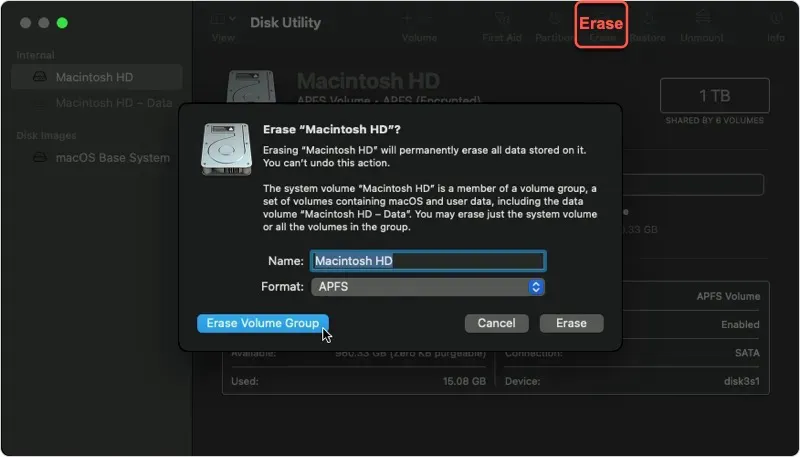
Método 1. Instalar um macOS mais antigo diretamente e convenientemente
Primeiramente, você deve saber que outros métodos tradicionais dos quais falaremos mais tarde frequentemente apresentam limitações como consumo de tempo, falta de flexibilidade ou complexidade técnica. Existe uma alternativa muito mais conveniente?
iBoysoft DiskGeeker para Mac oferece uma alternativa mais eficiente e amigável ao usuário. Ele permite que os usuários instalem versões do macOS diretamente em seus Macs ou unidades externas com apenas alguns cliques, sem a necessidade de comandos do Terminal ou conversões de imagens de disco. Além disso, oferece velocidade, flexibilidade e controle, especialmente valiosos quando o Modo de Recuperação do macOS falha ou quando criar mídia inicializável é impraticável.
Vamos baixar um arquivo DMG do macOS mais antigo no seu Mac:
- Download gratuito, instale e abra o iBoysoft DiskGeeker para Mac.
- Clique em "Obter" ao lado da versão desejada do macOS mais antigo.
(Você pode clicar em "Compatibilidade" para ver os dispositivos suportados.)
- Selecione um local para salvar o arquivo DMG.
- Aguarde o processo.
Você também pode criar um instalador de macOS inicializável em USB com o iBoysoft DiskGeeker para Mac~ Tão rápido e simples!
Método 2. Instalar um macOS mais antigo com um backup do Time Machine
Se você fez backup do seu Mac com o Time Machine antes de atualizar para o macOS atual, pode restaurar o Mac para o macOS anterior com o backup do Time Machine. Veja como:
- Conecte a unidade de backup do Time Machine ao seu Mac.
- Inicie o Mac no modo de recuperação.
- Escolha "Restaurar do Time Machine" em Utilitários do macOS e clique em "Continuar".
- Escolha a unidade de backup do Time Machine e clique em "Continuar".
- Selecione o backup antes de atualizar o macOS por data e clique em "Continuar".
- Selecione o disco rígido interno do Mac para receber o conteúdo do backup e clique em "Restaurar".
- Reinicie o seu Mac.
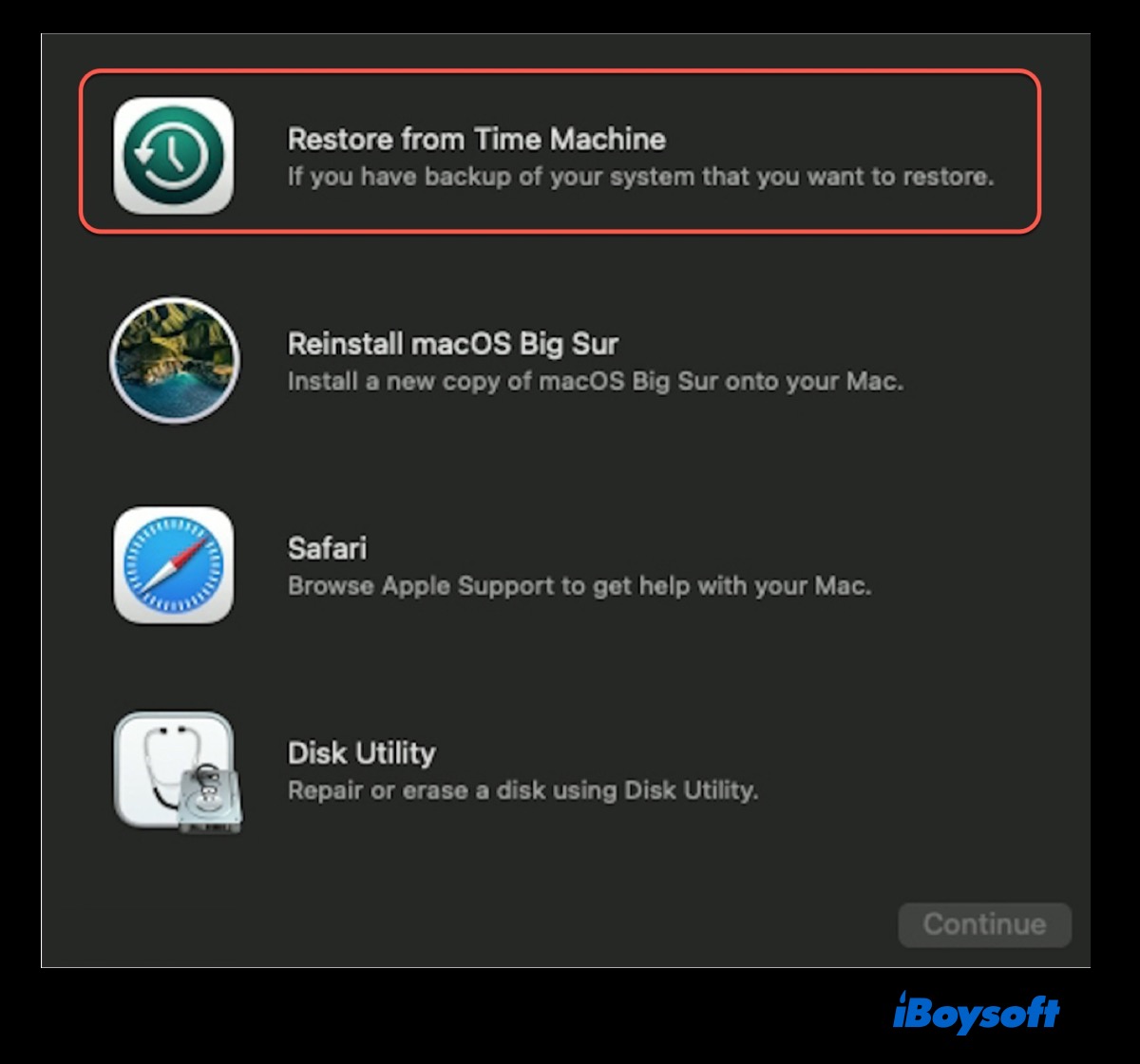
Método 3. Reverter o Mac para o macOS original no modo de recuperação
Se não houver backup do Time Machine, ainda é possível reverter um Mac Intel para um macOS ou OS X mais antigo no modo de recuperação. Este método se aplica a reverter um Mac Intel para a versão do macOS que veio com o Mac.
Em vez de inicializar o Mac no modo de recuperação padrão com as teclas Command + R, você precisa pressionar e segurar Shift + Option + Command + R até que a roda giratória apareça na tela. Isso inicializará seu Mac no modo de recuperação pela Internet. Em seguida, selecione Reinstalar macOS e siga o guia na tela para instalar o macOS original.
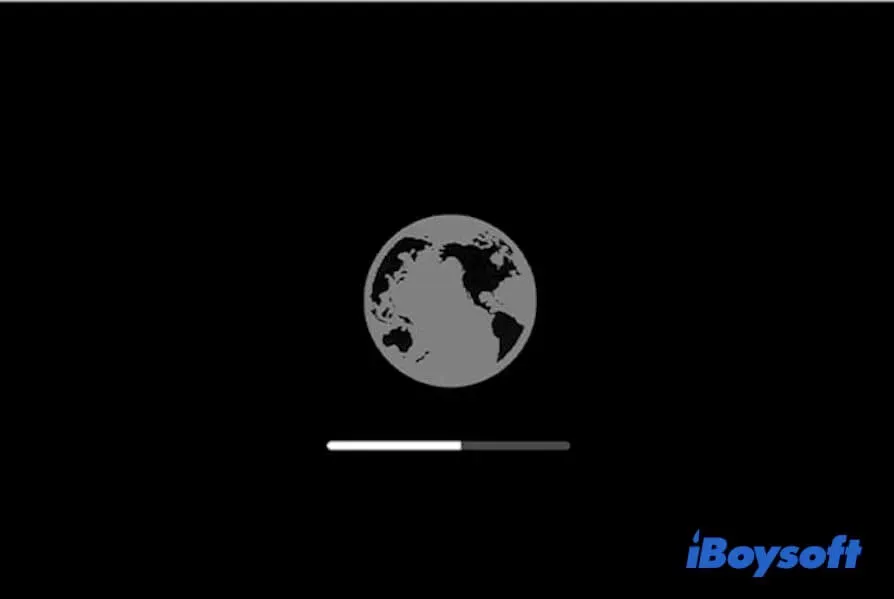
Se a instalação falhar, consulte este guia para soluções: Corrigir Não foi Possível Encontrar Informações de Instalação para Este Computador
Se você receber um erro relacionado ao formato do disco, corrija-o com este tutorial: Este Disco Não Está Formatado como Mac OS Extended? Corrigido!
Método 4. Restaurar MacBook para um sistema operacional mais antigo através de um instalador inicializável
Talvez, tanto o macOS que veio com o seu Mac quanto o que você fez backup com o Time Machine antes da atualização não sejam as versões do macOS que você deseja instalar no seu Mac. Então, você pode restaurar seu MacBook para um sistema operacional mais antigo através de um instalador inicializável do macOS. Qualquer versão compatível do macOS é suportada com este método.
É necessário um disco externo limpo com armazenamento suficiente para o instalador do macOS e deve ser formatado como APFS para macOS 10.13 e posterior, ou Mac OS Extended para macOS 10.12 e anteriores. Em seguida, você precisa baixar e instalar o macOS antigo no disco.
Passo 1. Obter versões mais antigas do macOS
Quando você atualiza seu Mac para o último macOS, você pode facilmente baixar o instalador do menu da Apple > Configurações do Sistema > Geral > Atualização de Software ou na Mac App Store. Mas se você procurar por macOS Monterey, macOS Big Sur ou outras versões anteriores do macOS/OS X na App Store, não será exibido nos resultados, porque a Apple não indexa essas entradas na Mac App Store.
Você pode baixar diretamente o macOS Sequoia mais recente, o macOS Sonoma recente e o macOS Ventura na Mac App Store, mas como obter versões mais antigas do macOS? Para baixar os antigos macOS Monterey, Big Sur, macOS Catalina, macOS Mojave e macOS High Sierra da App Store, use os links abaixo. Clique no link e escolha Abrir App Store.app, então clique no botão Obter para baixar.
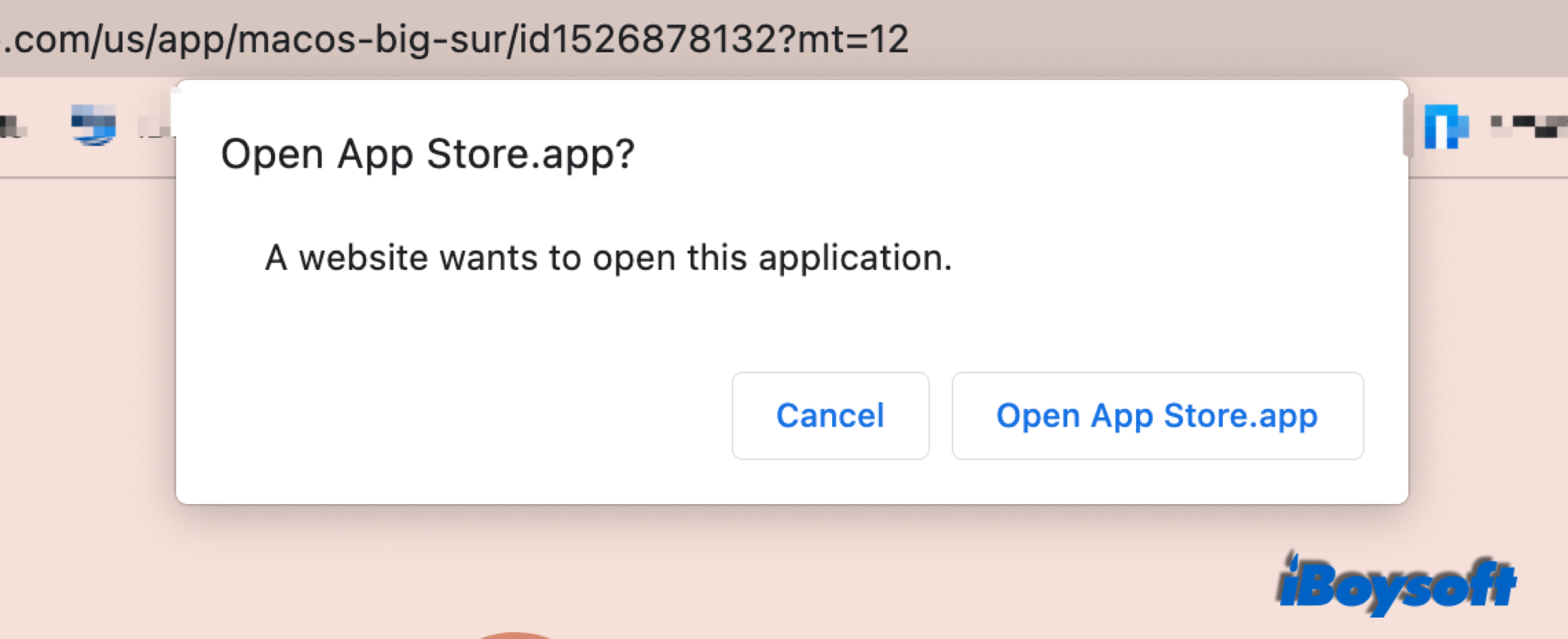
Além disso, você pode obter instaladores do macOS Sierra, OS X EI Capitan, OS X Yosemite e anteriores em Apple.com. O Safari baixa o instalador como uma imagem de disco chamada InstallOS.dmg ou InstallMacOSX.dmg.
Nota: Após baixar o instalador do macOS no seu Mac, ele abrirá automaticamente; você deve sair do processo e não instalar o macOS agora.

App Store Não Funciona no Mac, Não Abre/Carrega/Atualiza?
Este guia detalha como corrigir o problema da App Store não funcionar no Mac Monterey/Big Sur/Catalina, incluindo a App Store que não abre, a App Store que não carrega, a App Store com tela preta, a App Store que não consegue baixar ou atualizar, etc. Leia mais >>
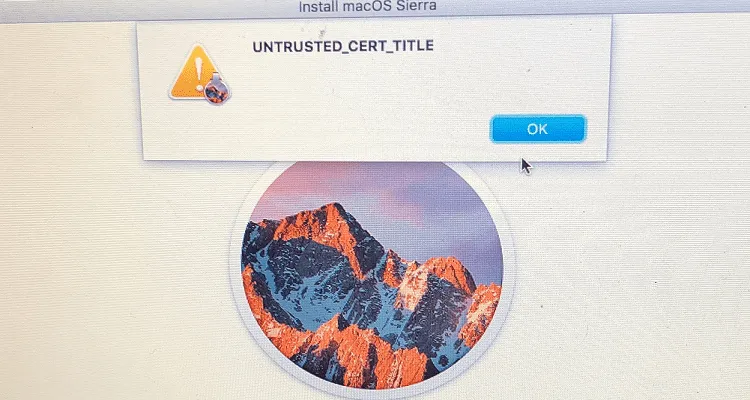
[Resolvido] Erro UNTRUSTED_CERT_TITLE Durante a Reinstalação do macOS
Este erro ocorre na maioria das vezes ao reinstalar o macOS, especialmente o macOS Sierra e High Sierra, no seu Mac no Modo de Recuperação pela Internet. Este artigo mostra como resolver o problema. Leia mais >>
Passo 2. Instale um macOS mais antigo no disco
- Conecte o instalador inicializável ao seu Mac.
- Inicie o Mac no modo de recuperação e abra o Terminal.
- Digite ou cole o comando do macOS desejado no Terminal e substitua MyVolume pelo nome do seu volume.
sudo /Applications/Install\ macOS\ Monterey.app/Contents/Resources/createinstallmedia --volume /Volumes/MyVolume
sudo /Applications/Install\ macOS\ Big\ Sur.app/Contents/Resources/createinstallmedia --volume /Volumes/MyVolume
sudo /Applications/Install\ macOS\ Catalina.app/Contents/Resources/createinstallmedia --volume /Volumes/MyVolume
sudo /Applications/Install\ macOS\ Mojave.app/Contents/Resources/createinstallmedia --volume /Volumes/MyVolume
sudo /Applications/Install\ macOS\ High\ Sierra.app/Contents/Resources/createinstallmedia --volume /Volumes/MyVolume
sudo /Applications/Install\ OS\ X\ El\ Capitan.app/Contents/Resources/createinstallmedia --volume /Volumes/MyVolume --applicationpath /Applications/Install\ OS\ X\ El\ Capitan.app
Em seguida, siga os passos abaixo:
- Pressione Retornar para inserir o comando.
- Digite sua senha de administrador, se solicitado, e pressione Retornar novamente.
- Digite Y para confirmar que você deseja apagar o volume, em seguida, pressione Retornar.
- Clique em OK quando um alerta aparecer para permitir que o Terminal acesse o volume.
- Agurade a cópia ser concluída, feche o Terminal e ejete o volume.
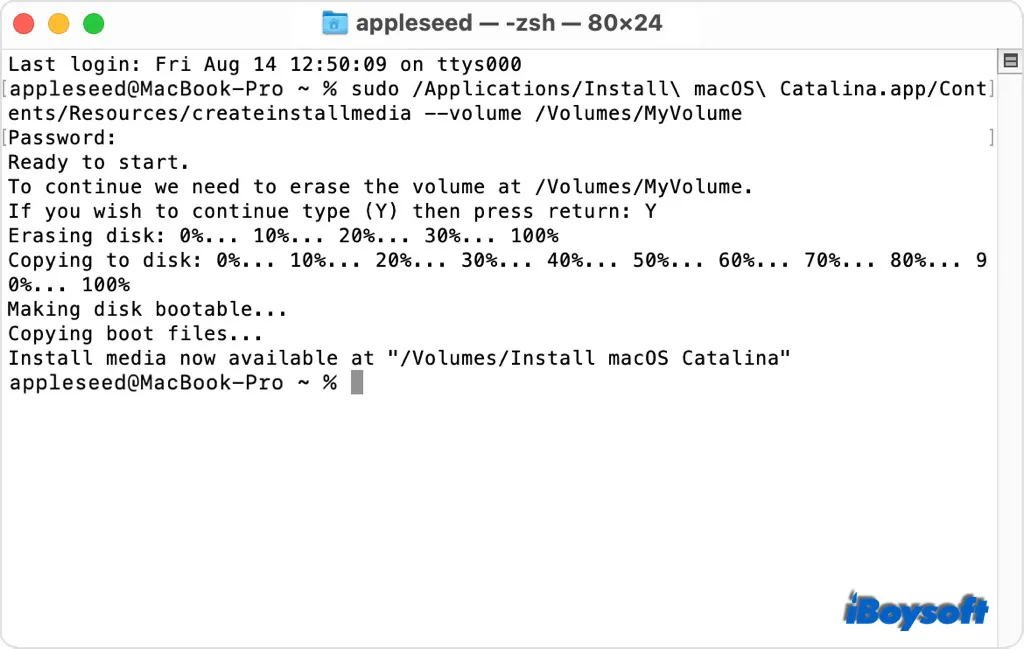
Passo 3. Instale um macOS antigo no seu Mac através do instalador inicializável
No Apple Silicon Mac:
- Pressione e mantenha pressionado o botão de energia para ligar o Mac e solte a tecla quando você ver as opções de inicialização.
- Selecione o instalador inicializável recém-criado e clique em Continuar.
- Quando o instalador do macOS abrir, siga as instruções na tela para concluir essa tarefa em seus Macs com chip Apple Silicon M1, M2 e M3.
No Mac baseado em Intel:
- Ligue o Mac e mantenha pressionada a tecla Option imediatamente.
- Solte a tecla Option até que seu volume inicializável apareça.
- Selecione o instalador inicializável recém-criado. Em seguida, clique na seta para cima ou pressione Return.
- Selecione Instalar macOS (ou Instalar OS X) na janela Utilitários, clique em Continuar e siga as instruções na tela.
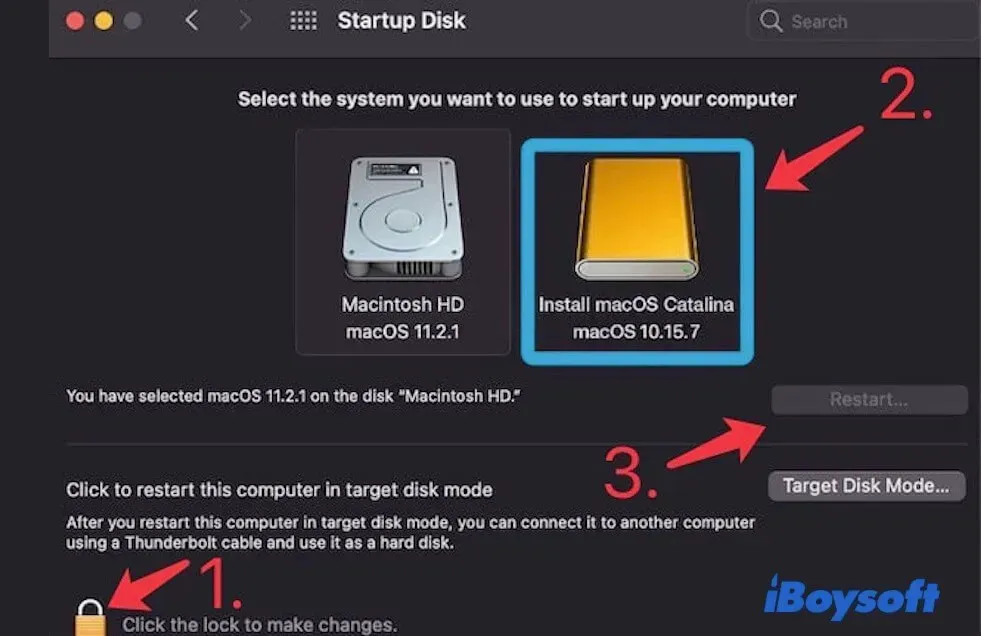
O que importa
Depois de ler este post, você sabe como instalar versões mais antigas do macOS ou OS X no seu Mac. Existem quatro métodos para instalar um macOS mais antigo. É altamente recomendável baixar o iBoysoft DiskGeeker for Mac para melhorar significativamente sua eficiência e taxa de sucesso.
Artigos relacionados:
- Como Instalar o macOS em um Volume APFS Separado (Ventura/Monterey/Big Sur)
- Guia Completo sobre Como Criar um Instalador Inicializável para macOS
- [2 Métodos Incluídos] Como Instalar o macOS em um Novo SSD?
- [Ventura] Um Erro Ocorreu ao Preparar a Instalação
- Corrigir erro de Disco Incompatível do macOS Recursos não Suportados
FAQs sobre a instalação de uma versão mais antiga do macOS
- QPosso fazer o downgrade do macOS para a versão anterior?
-
A
Sim, você pode fazer o downgrade usando um backup do Time Machine, um instalador inicializável ou apagando e reinstalando a partir da Recuperação do macOS. Além disso, o iBoysoft DiskGeeker for Mac é altamente recomendado, pois pode baixar a versão do macOS diretamente.
- QMeu Mac pode ser muito antigo para atualizar?
-
A
Sim, a Apple para de oferecer suporte a atualizações em Macs mais antigos após vários anos.
- QComo faço para reinstalar a versão original do macOS?
-
A
Reinicie no modo de Recuperação do macOS (Shift + Option + Command + R) e escolha Reinstalar o macOS para obter a versão original.